iphone经常提示备份失败?如何关闭自动备份?
1、点击“设置”选项,进入设置界面,如下图所示,可以看到下面提示iphone备份失败。此时,我们点击我们的iphone账户。
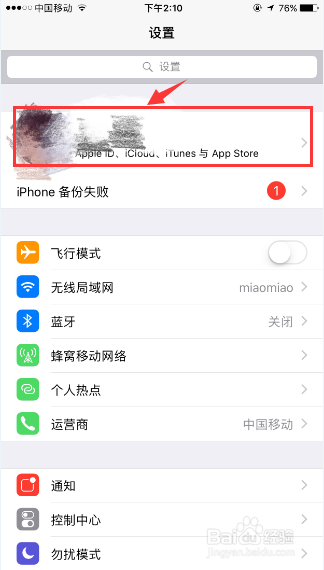
2、进入到如下的界面,我们可以看到有一个选项是icloud,点击进入
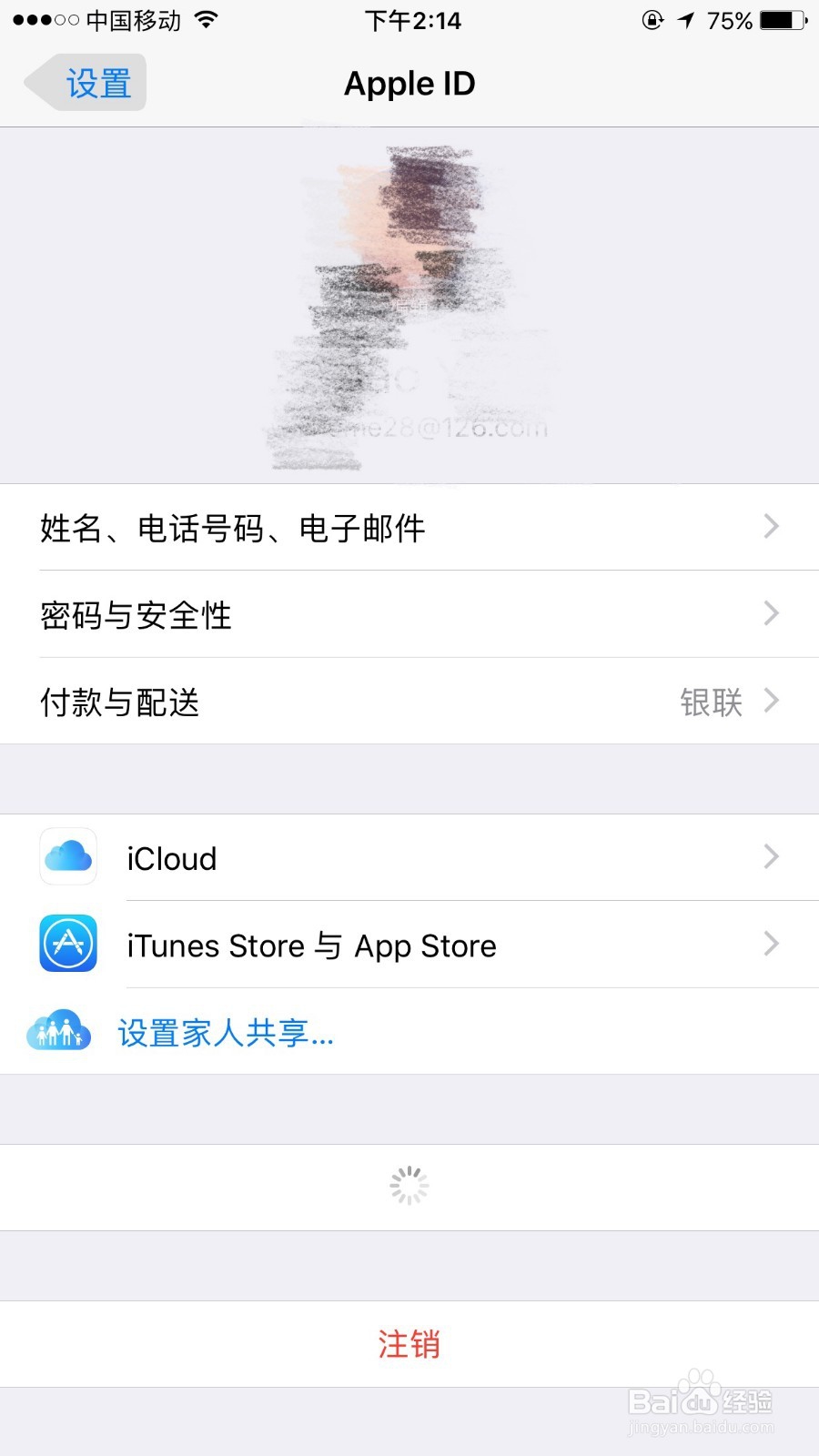
3、进入后,我们可以发现,下面显示的是开的。此时往下拉,可以看到一个选项“icloud云备份”,显示的是开。
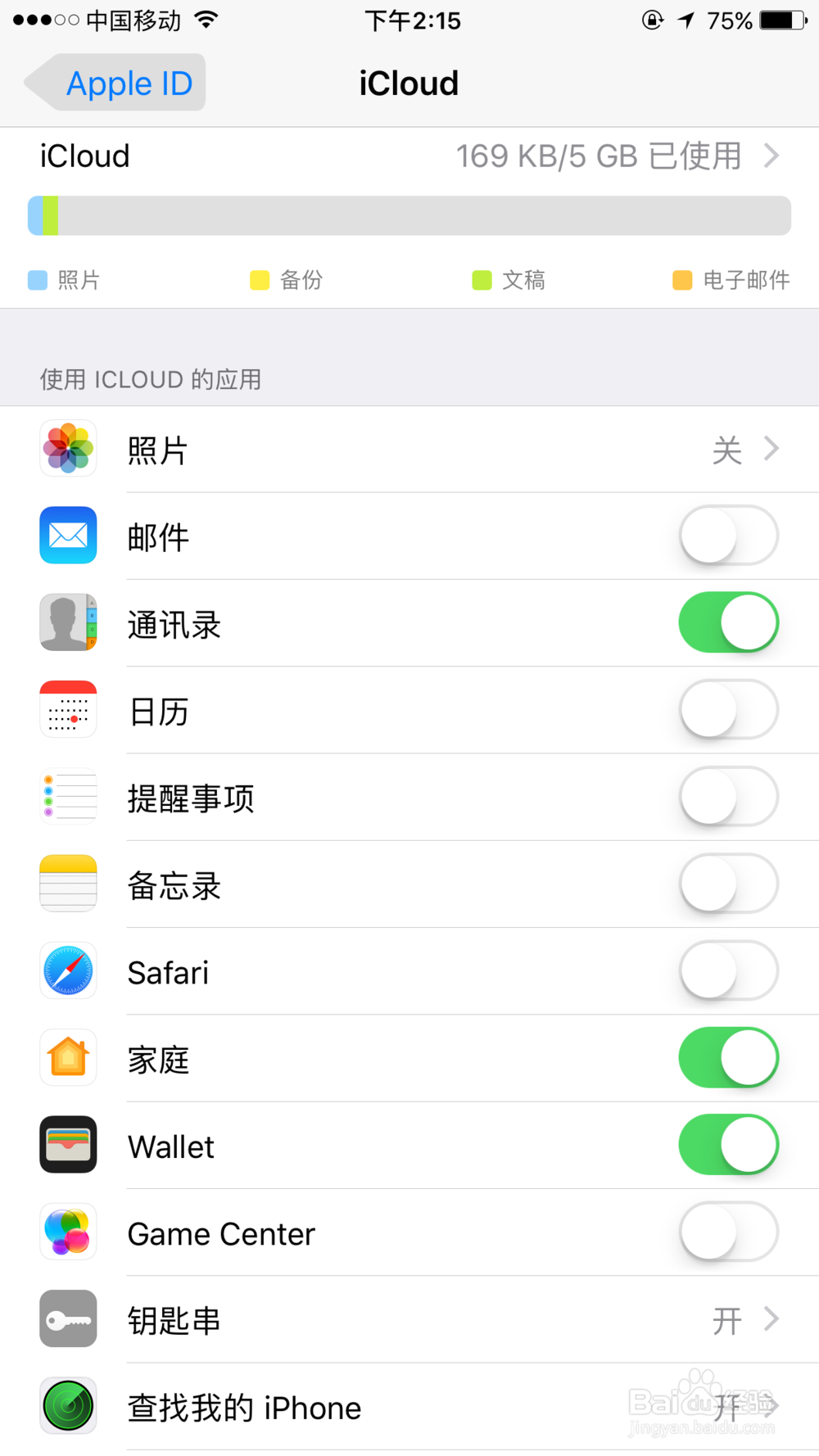
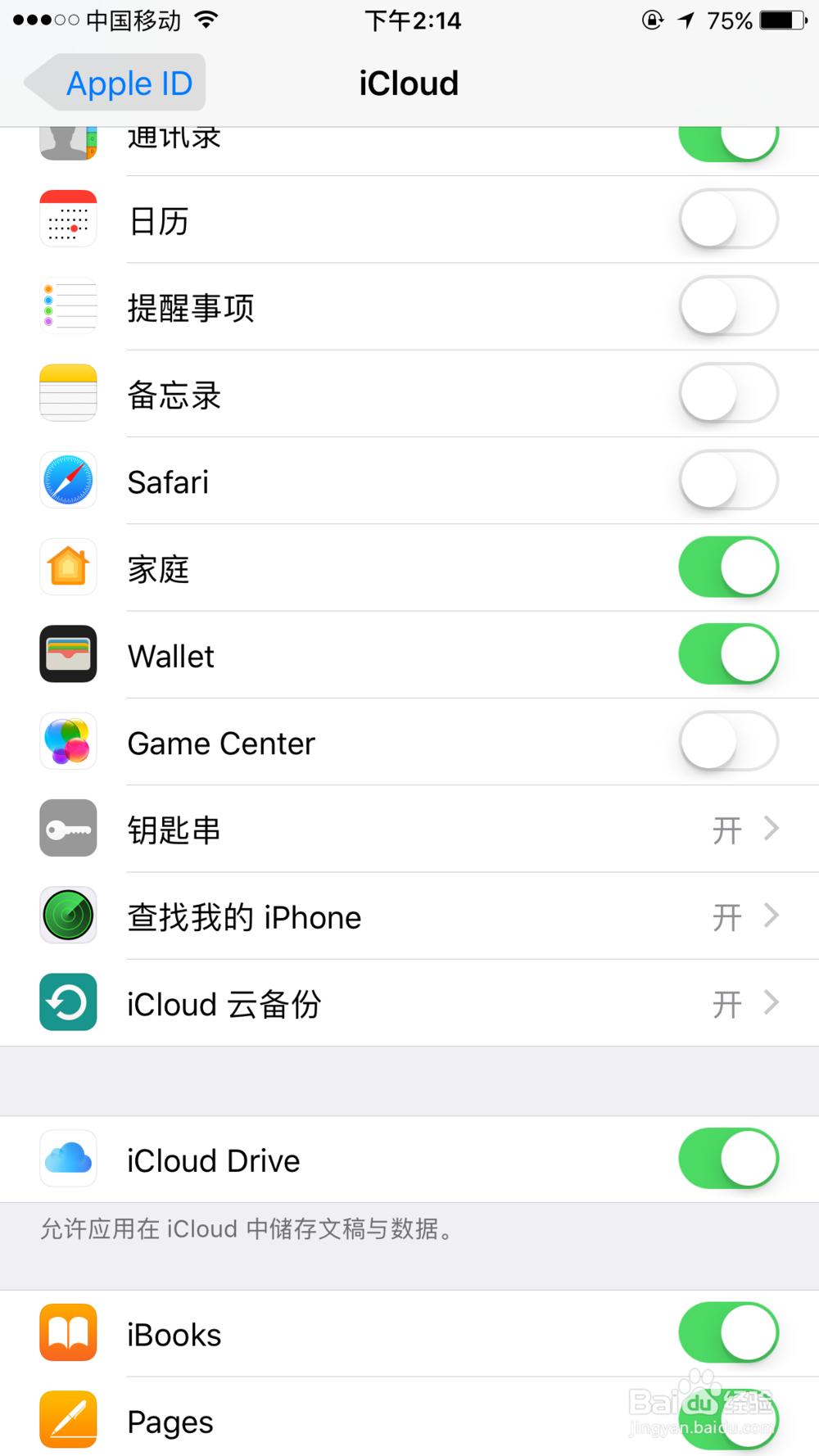
4、点击进入“icloud云备份”,发现下面的解释是只要IPHONE介入电源,处于无线局域网,就会自动备份相册,账户信息,等全部数据,如果你数据太大,自然就会经常提示备份失败了。

5、此时选择关闭,关闭时会提示,点击确定就好了。

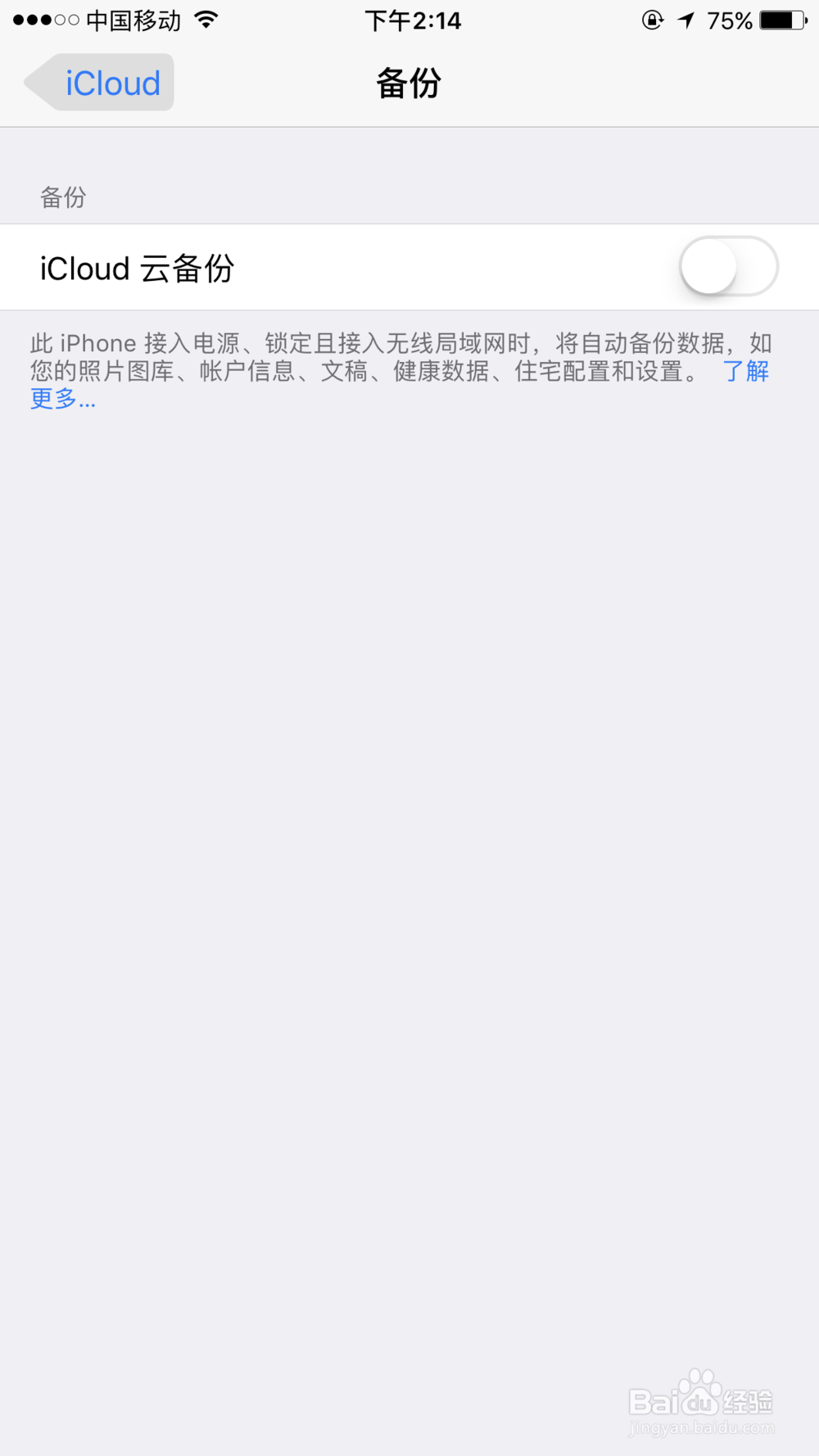
6、后面发现就在也米有烦人的提示了。觉得轻松多了。那么害怕通讯录丢失怎么办?其实可以定期形成备份的好习惯。在icloud中针对通讯录开启icloud,定期自动备份就可以了。
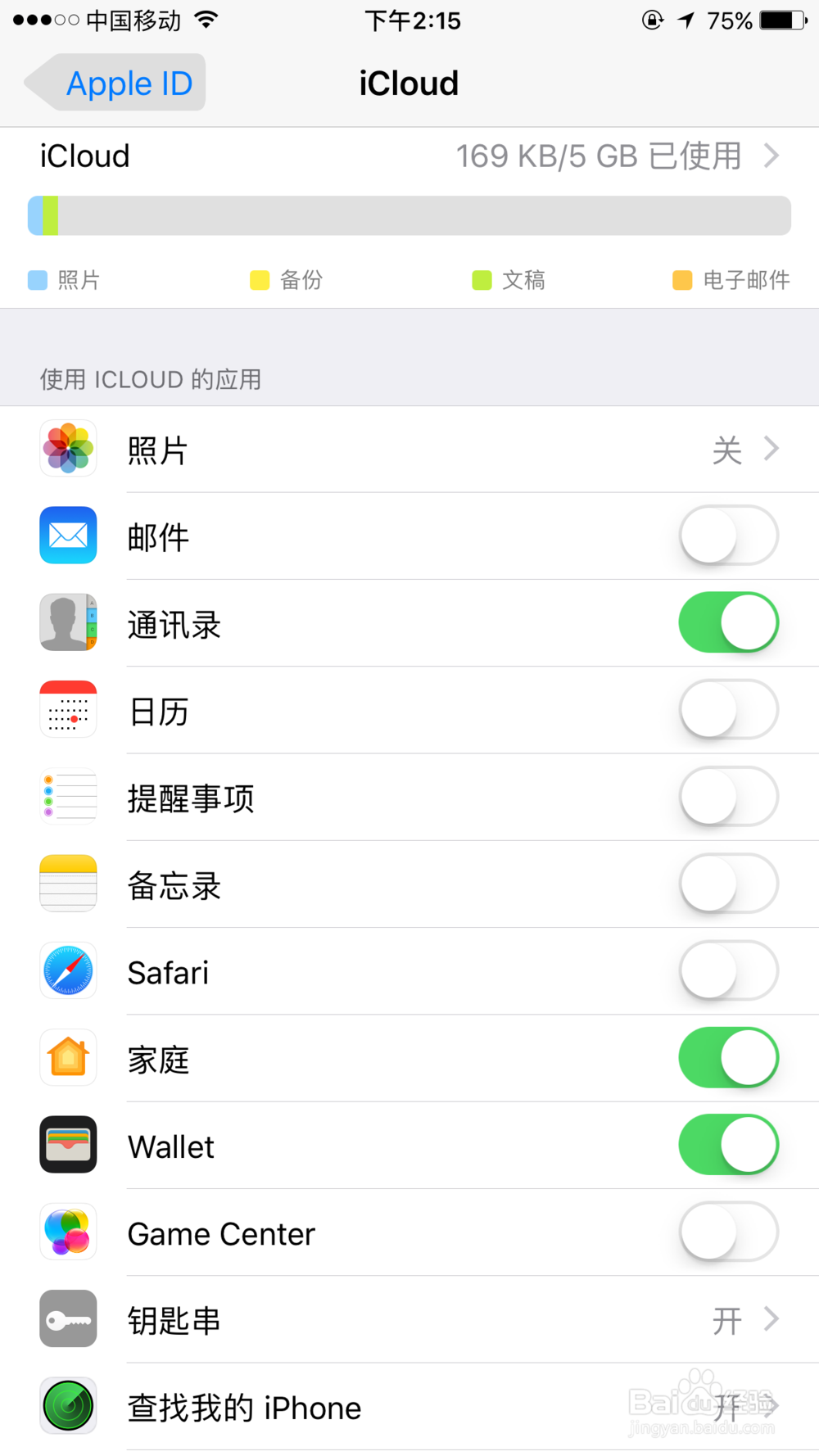
声明:本网站引用、摘录或转载内容仅供网站访问者交流或参考,不代表本站立场,如存在版权或非法内容,请联系站长删除,联系邮箱:site.kefu@qq.com。
阅读量:50
阅读量:138
阅读量:57
阅读量:86
阅读量:194